
De Apple TV- en iOS-appstores bieden toegang tot inhoud van verschillende bronnen, waarvan u bij vele inlogt met uw kabelabonnement. Als u ze echter allemaal autoriseert voordat u iets kunt bekijken, gaat u soms naar de startpagina van de app-ontwikkelaar, voert u een autorisatiecode in vanaf uw apparaat en logt u in met de informatie van uw tv-provider. Gelukkig heeft de Apple TV een functie voor eenmalige aanmelding om dit proces veel gemakkelijker te maken. Deze instructies zijn van toepassing op Apple TV’s met tvOS 10.1 of hoger en iPhones en iPads met iOS 10.2 of hoger. Single sign-on is alleen beschikbaar in de Verenigde Staten.
Wat is eenmalige aanmelding bij Apple TV?
Zoals zijn naam doet vermoeden, kunt u met eenmalige aanmelding de aanmeldingsgegevens van uw tv-provider één keer invoeren en deze automatisch gebruiken in compatibele apps. Als u het niet gebruikt, moet u online gaan en inloggen bij uw provider wanneer u een nieuwe app downloadt. Je hoeft het niet elke keer te doen als je het opent, maar de eerste installatie kan meer ingewikkeld zijn dan je zou willen als je gewoon tv wilt kijken. Zodra u eenmalige aanmelding heeft geactiveerd, haalt uw Apple TV- of iOS-apparaat uw providerinformatie op telkens wanneer u een compatibele app krijgt, en hoeft u uw laptop niet uit te breken om een autorisatiecode in te voeren om de nieuw seizoen van je favoriete show. Honderden tv-aanbieders en tientallen apps in de VS ondersteunen eenmalige aanmelding. Dus de kansen zijn redelijk goed, die van jou is er een van. Om volledig gebruik te kunnen maken van Single Sign-On, moeten zowel je provider als de app die je gebruikt compatibel zijn. Hoewel zowel tvOS- als iOS-apparaten dit ondersteunen, ondersteunen dezelfde apps de functie niet noodzakelijkerwijs op verschillende platforms.
Single Sign-On gebruiken op Apple TV
Als je het snoer niet hebt doorgesneden en nog steeds een combinatie van streaming en standaardkabel gebruikt voor je entertainmentbehoeften, opent je tv-provideraccount enkele extra opties op je Apple TV. Hier leest u hoe u ervoor kunt zorgen dat u deze informatie slechts één keer hoeft in te voeren, ongeacht hoeveel nieuwe apps u downloadt.
-
Ga op uw Apple TV naar Instellingen.
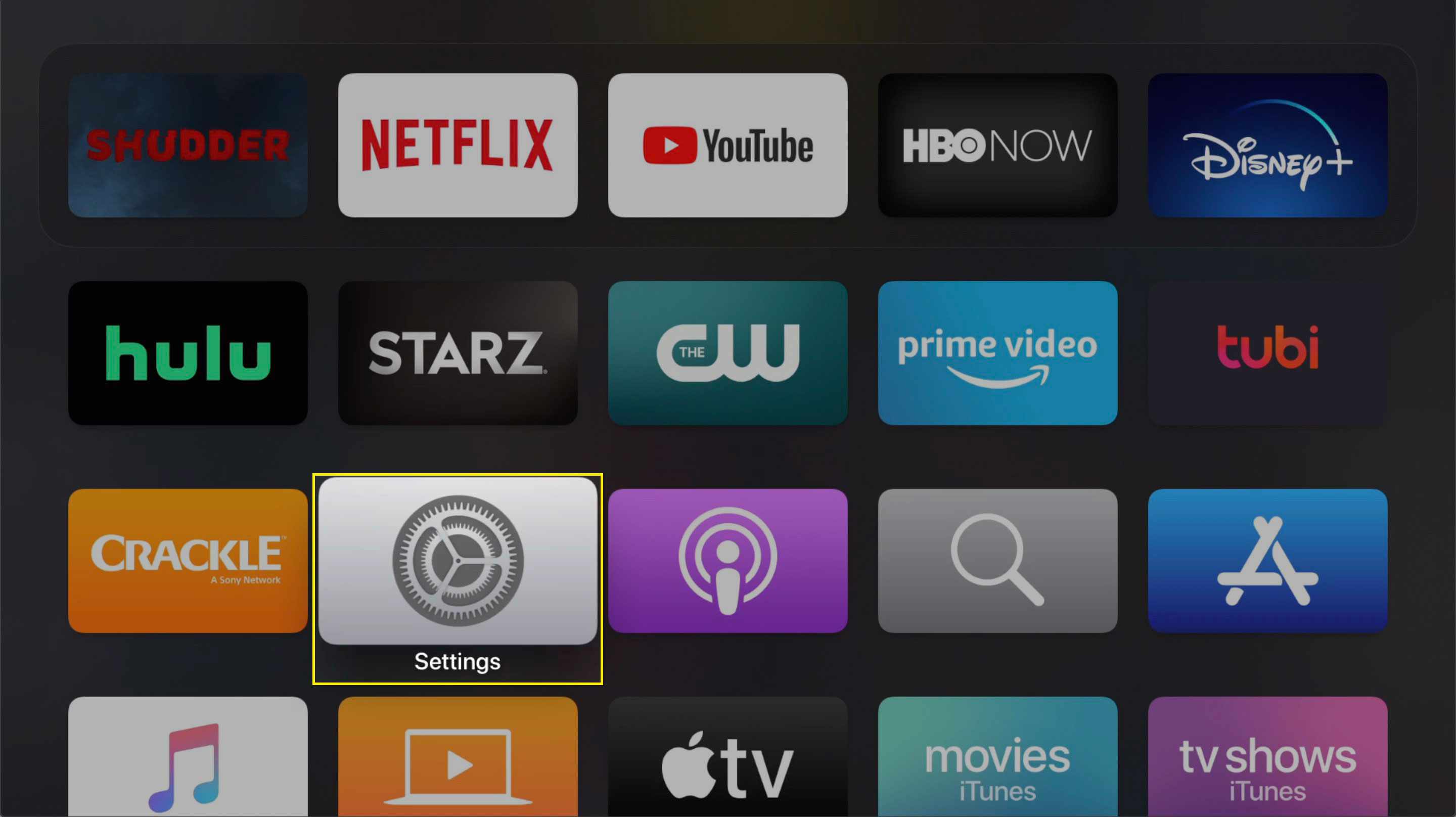
-
Selecteer Gebruikers en accounts.
-
Klik TV-aanbieder.
-
Selecteer Inloggen.
-
Zoek of zoek uw tv-aanbieder in de lijst en selecteer deze vervolgens.
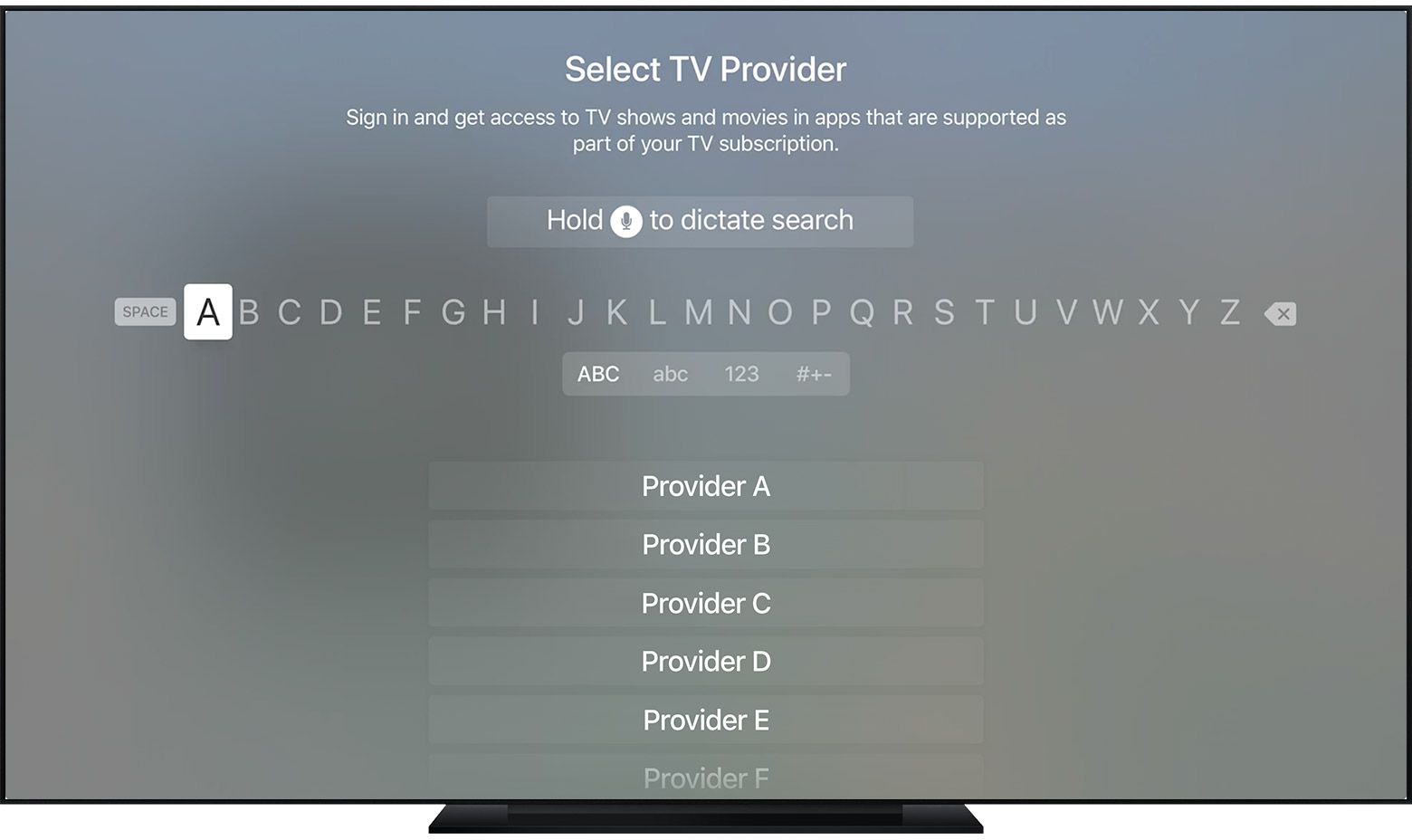
-
Voer uw e-mailadres in of kies het uit de lijst met eerder gebruikte e-mailadressen, indien aanwezig.
-
Voer uw wachtwoord in en selecteer Klaar.
Als uw Apple TV u niet vraagt om uw aanmeldingsgegevens in te voeren nadat u uw provider hebt geselecteerd, betekent dit dat u geen toegang hebt tot de functie en toch uw wachtwoord moet invoeren om apps te autoriseren.
Single Sign-On gebruiken op iOS
U hoeft geen Apple TV te hebben om deze functie te gebruiken, uw iPhone, iPad en iPod Touch kunnen veel van dezelfde apps gebruiken.
-
Open Instellingenen selecteer TV-aanbieder.
-
Kies uw provider uit de lijst.
-
Voer uw aanmeldingsgegevens in en tik op Inloggen in de rechterbovenhoek.
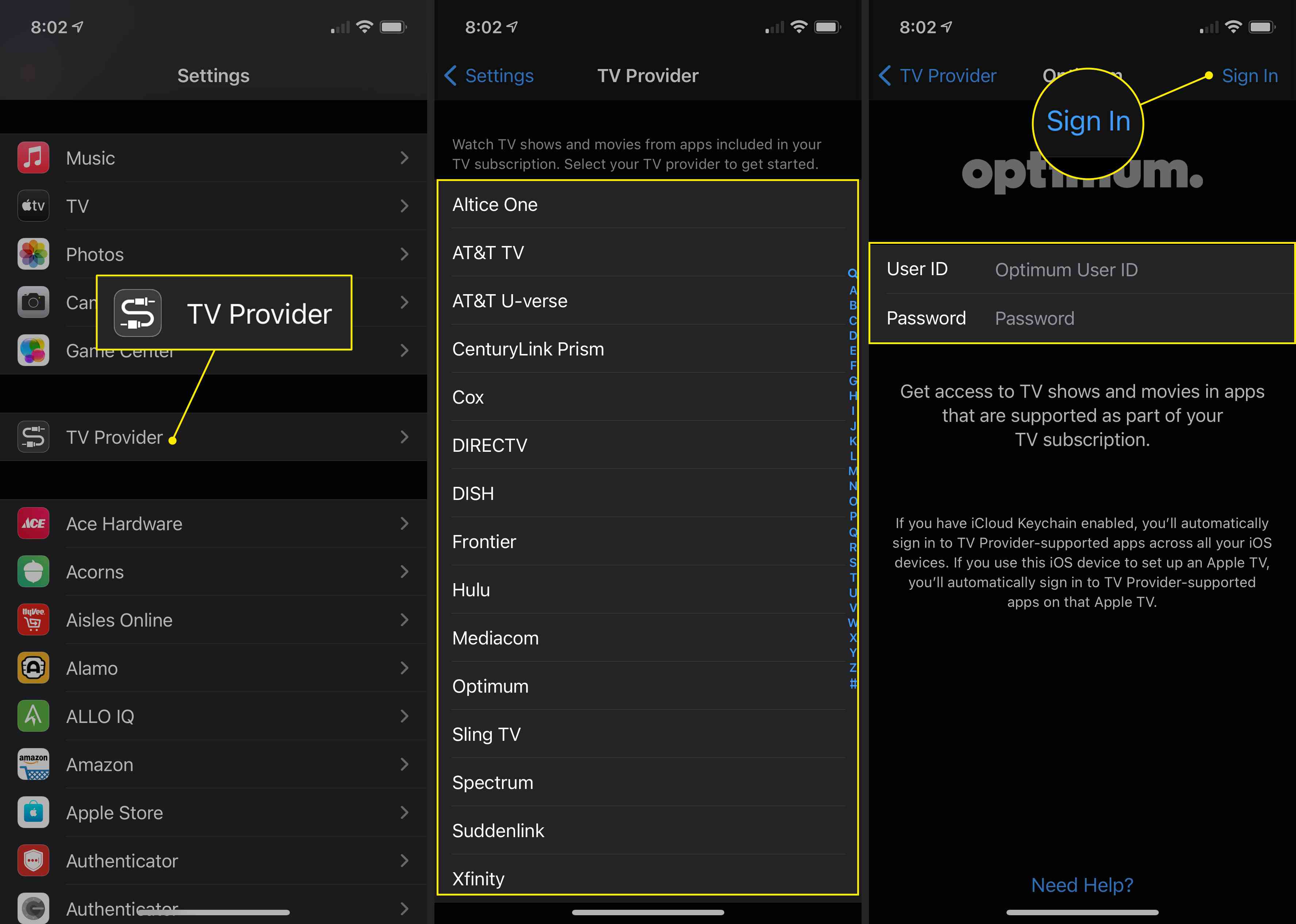
Apps vinden die compatibel zijn met Single Sign-On op Apple TV
Tientallen apps werken met single sign-on en u kunt direct vanaf uw Apple TV een idee krijgen van welke.
-
Open vanuit uw startscherm de App Winkel.
-
Blijf op het tabblad Uitgelicht, het tabblad waarmee u begint.
-
Selecteer de Tv-aanbieders icoon. Als u al bent aangemeld, zoekt u mogelijk ook naar het logo van uw provider.
-
Als je hebt geselecteerd Tv-aanbieders zoek en selecteer in de vorige stap uw tv-bedrijf. Dit biedt een selectie van apps die werken met eenmalige aanmelding.
-
Zodra u een gewenste app hebt gevonden, selecteert u deze en downloadt u deze vervolgens van de downloadpagina.
Hoe u uw tv-aanbieder kunt wijzigen voor eenmalige aanmelding
Als u een betere deal of service heeft gevonden bij een nieuw bedrijf, moet u deze informatie op uw apparaten bijwerken. Hier leest u hoe u uw oude provider kunt vervangen door een nieuwe.
-
Ga in tvOS naar Instellingen > rekeningen > tv-aanbieder.
Als je iOS gebruikt, ga dan naar Instellingen > TV-aanbieder.
-
Tik op de naam van je tv-aanbieder.
-
Selecteer Tv-aanbieder verwijderen.
-
Zoek uw nieuwe provider op de lijst en log in met uw inloggegevens.